
Joseph Goodman
0
3272
510
Vil du forbedre din Chromebook-oplevelse med nogle lette justeringer og genveje? Der er en overflod af skjulte tidsbesparere og lidt kendte tricks til at forbedre og forenkle din daglige brug af din enhed. Læs videre for at finde ud af mere.
Nyttige tastaturgenveje
Vidste du, at Chromebooks giver dig mulighed for at oprette en tastaturgenvej til næsten alt? Mens der findes flere fantastiske apps til at omdømme tastaturet på Windows Remap-tastaturtaster med disse 3 gratis apps [Windows] Remap-tastaturtaster med disse 3 gratis apps [Windows] -maskiner, er Chromebook Shortcut Manager en Chrome-udvidelse tilgængelig via Webshoppen [Ikke længere Tilgængeligt], der giver dig mulighed for hurtigt og nemt at tildele en tastaturgenvej til næsten enhver proces på en Chromebook. Du kan ændre standard genvejstasterne, oprette nye genveje og tildele enhver JavaScript-handling til en genvejstast.
En lille brugt men meget nyttig standardgenvej er Active Launcher. Mange af jer vil have dine mest anvendte apps fastgjort til hylden i bunden af skærmen. Hvad du måske ikke er klar over er det ved at trykke på Alt + (1 til 8) kan du hurtigt starte appen på det tilsvarende sted på hylden (med Alt + 9 lancering af den senest anvendte app). I praksis betyder det, at du kan skrive i Google Dokumenter med et browservindue åbent i baggrunden og skifte problemfrit mellem de to uden at bryde din rytme.
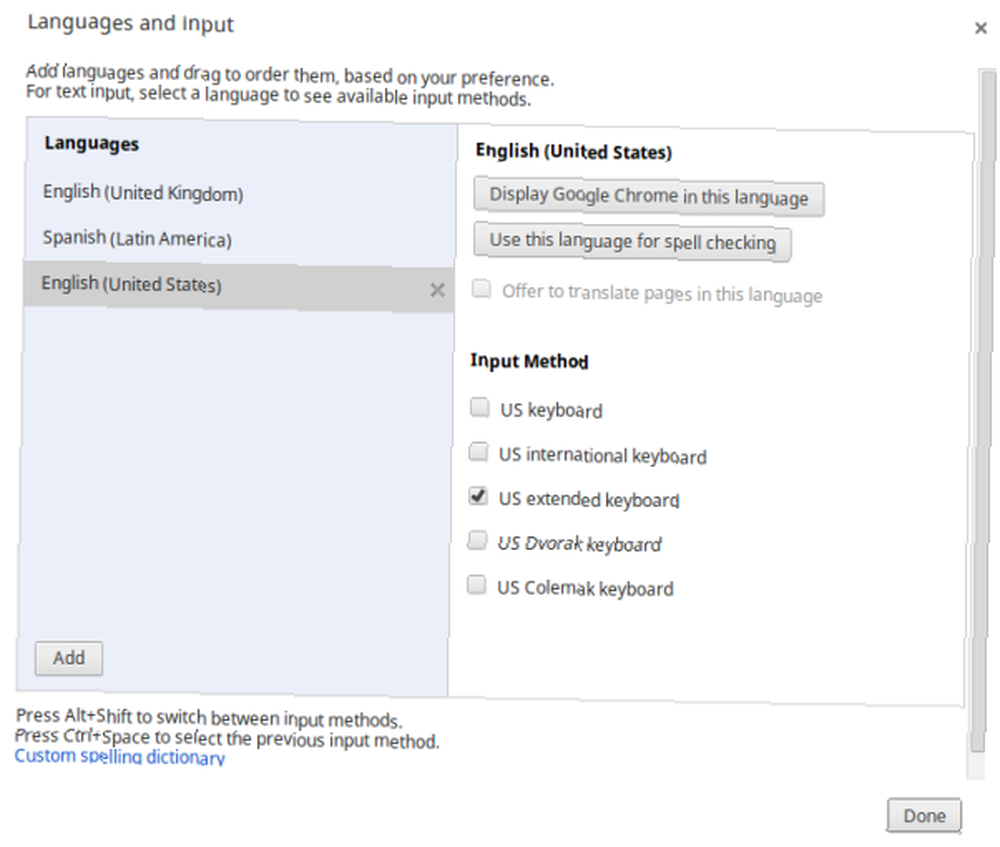
Hvis du er tosproget eller deler din enhed med en højttaler på et andet sprog, er to vigtige genvejstaster, du skal være opmærksom på, AltGr-nøglen og den døde nøgle. En død nøgle er en modifikator, der giver brugerne mulighed for at knytte ikke-standard accenter til bogstaver. På en Chromebook er det back-quote-tasten og kan aktiveres ved at navigere til chrome: // settings / sprog og aktivere det udvidede tastatur. AltGr-nøglen bruges på det amerikanske udvidede eller amerikanske internationale tastatur, når du vil skrive fremmede tegn og accenter. Sådan skriver du fremmed karakter accenter ved hjælp af din Chromebook Sådan skriver du fremmed tegn accenter ved hjælp af din Chromebook Hvis du regelmæssigt kommunikerer på et sprog, der bruger accenter , f.eks. fransk eller spansk, skal du vide, hvordan du skriver dem ved hjælp af din Chromebook. Sådan gør du. .
Endelig, hvis du ikke kan huske nøjagtigt, hvad du konfigurerede, eller du vil have en hurtig påmindelse om, hvilke genveje der er tilgængelige, skal du blot trykke på Ctrl + Alt + / og du kan få adgang til en visualisering på skærmen af alle de tastaturgenveje, du har konfigureret.
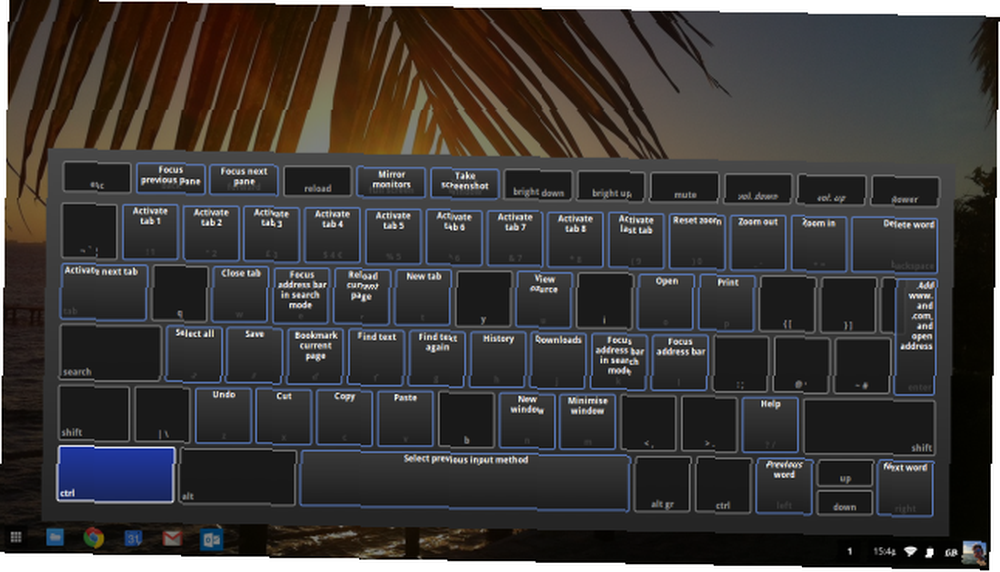
Øg RAM
Denne finjustering vil være mere nyttig for dem, der har de ældre 2 GB-maskiner i stedet for de nyere 4 GB-maskiner.
Brugere på disse ældre maskiner har ofte rapporteret om problemer med browserfane, der mister deres data, især når flere er åbne på én gang. Dette er problematisk for anvendelser, der regelmæssigt skal skifte mellem faner - arbejdsgange afbrydes, og behovet for konstant at ramme opdatering kan naturligvis blive frustrerende.
Løsningen er at drage fordel af Linux's zRAM 4 måder til at fremskynde din Linux-pc 4 måder til at fremskynde din Linux-pc Er din Linux-opsætning ikke så hurtig som du gerne vil? Her er, hvordan du fremskynder det. at oprette en swap disk med virtuel RAM på dit lokale Solid-State Drive (SSD). I praksis betyder dette, at applikationer kan drage fordel af dine enheder ubrugt lokal diskplads og bruge det som ekstra RAM.
Du kan vælge den mængde SSD, du vil dedikere til swap-disken, selvom Chrome's udviklere anbefaler 2 GB.
Brug følgende instruktioner for at aktivere det:
- Åbn din Chromebook-terminal ved at trykke på Ctrl + Alt + T
- Type swap aktiver 2000 og tryk på Enter
Det er det, ikke flere blanke faner! For at vende processen og slette dit swap-drev skal du blot indtaste terminalen igen, skriv swap deaktivere, og tryk på Enter.
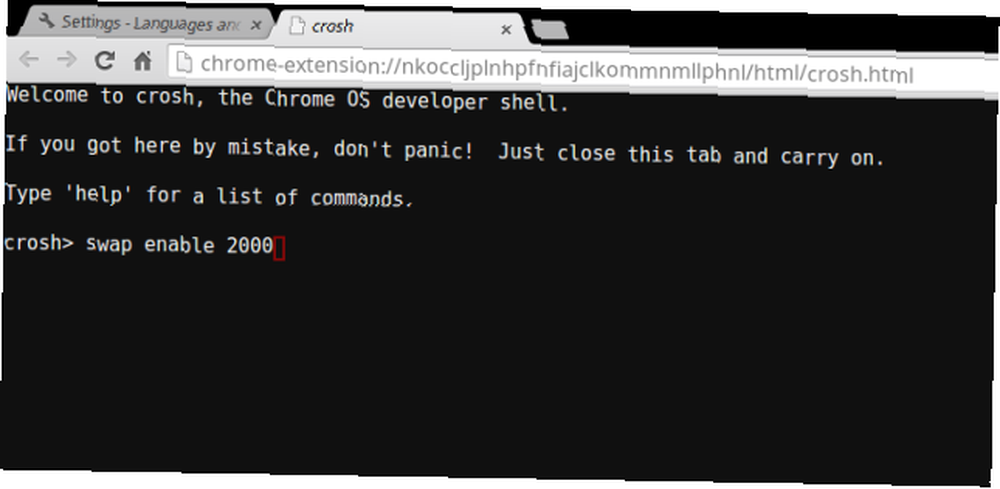
Mangler et traditionelt tastatur?
Hvis du mangler nogle elementer på dit traditionelle tastatur, skal du ikke blive alarm. Jeg kan se en masse indlæg online fra brugere, der klager over manglen på en Slet-nøgle og en Caps Lock-nøgle.
I sandhed mangler Chromebook ingen af disse funktioner. Faktisk inkluderer enhederne også, hvad der kan antages at være lidt mindre brugte traditionelle taster som Hjem, Slut, Side op og Side ned samt det fulde udvalg af funktionstaster.
Som brugere af Chromebooks vil være opmærksomme på, er den traditionelle Caps Lock blevet erstattet af Googles nye søgenøgle. Hvad du måske ikke ved, er, at denne nøgle let kan konfigureres til at fungere som en ortodoks Caps Lock. For at ændre opsætningen skal du navigere til chrome: // settings / tastatur-overlay og vælg den funktion, du ønsker. Hvis du ikke ønsker at konfigurere dit tastatur igen, kan du stadig slå Caps Lock til eller fra ved at trykke på Alt + Søg.
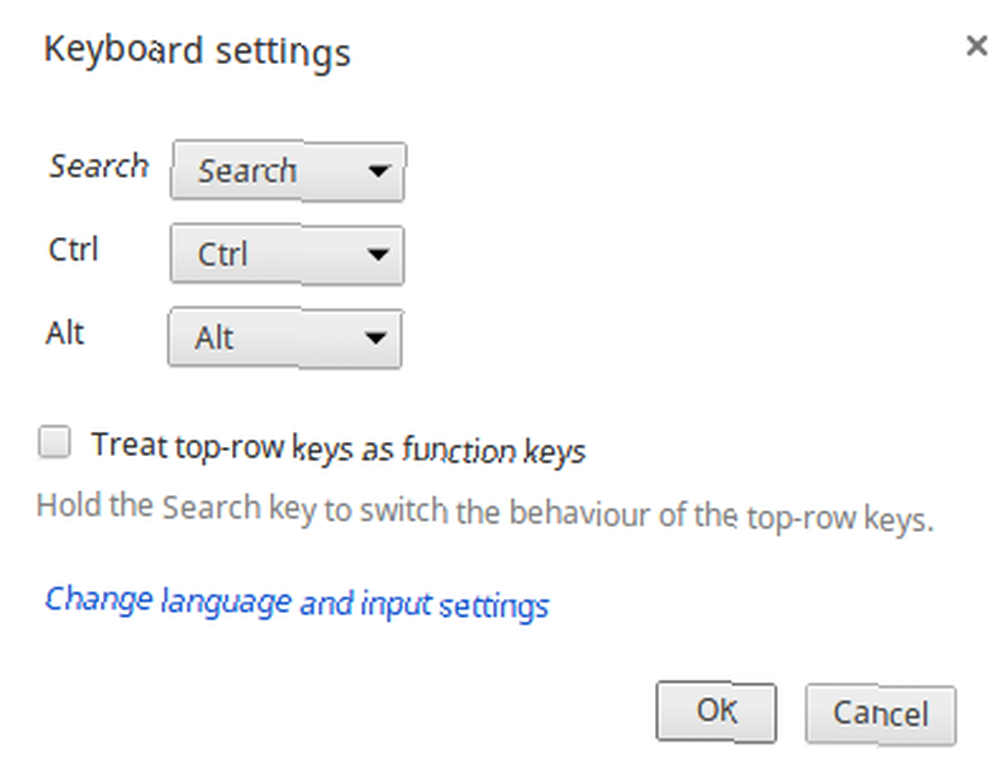
Chromebook-brugere har også to indbyggede muligheder for at aktivere funktionstaster, i modsætning til Mac-brugere, der har brug for tredjepartssoftware til funktionstaster Skift din Mac-funktionstaster med FunctionFlip [Mac] Skift din Mac-funktionstaster med FunctionFlip [Mac]. Hvis du midlertidigt skal bruge Googles nye funktionstaster som traditionelle taster, skal du holde Søg og trykke på tasten, der er i den tilsvarende position på F1-12. For permanent at vende tilbage til disse taster til at fungere som standardfunktionstaster, skal du få adgang til ovennævnte skærm til re-konfiguration af Caps Lock og markere afkrydsningsfeltet ud for 'Behandl øverste række taster som funktionstaster'.
Endelig kan du få adgang til Hjem, Slut, Side op og Side ned ved hjælp af ALT + op, ALT + ned, CTRL + ALT + op og CTRL + ALT + Ned henholdsvis.
Hvad synes du?
Hvilke genveje finder du mest nyttige? Kender du nogen fordelagtige hacks, der bruger terminalen? Fortæl os det i kommentarerne herunder.











